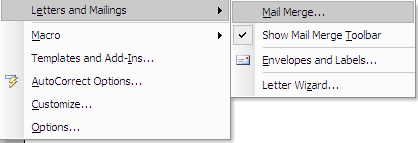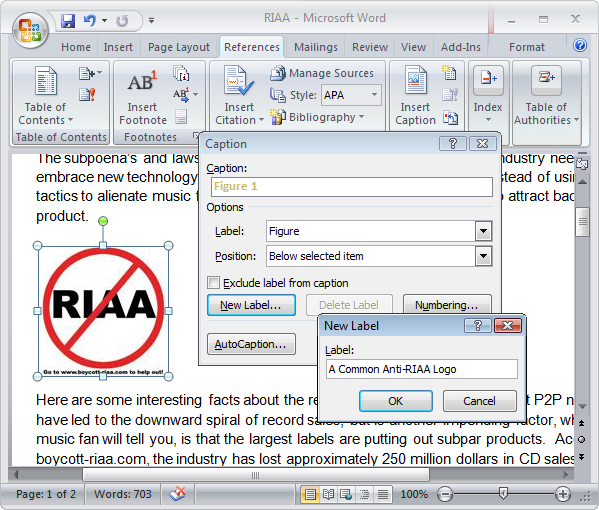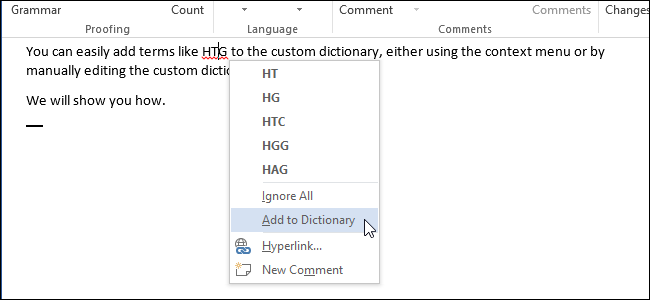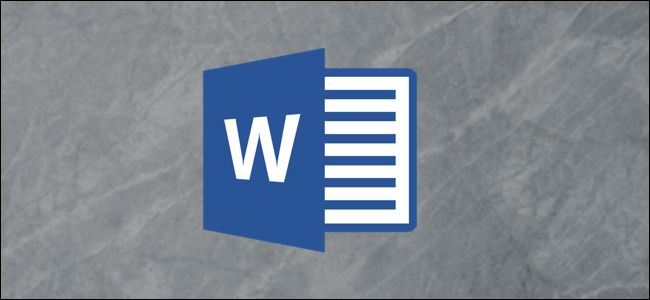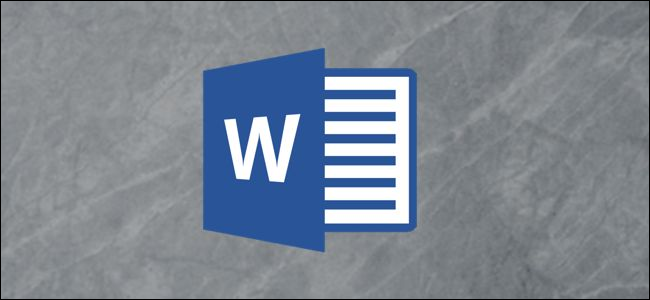Όταν εισάγετε εικόνες, πίνακες ή εξισώσεις στοWord έγγραφα, μπορείτε εύκολα να προσθέσετε αυτόματα αριθμημένες λεζάντες σε αυτά τα στοιχεία. Μπορούν να περιέχουν συνεπείς ετικέτες, όπως η εξίσωση, η εικόνα και ο πίνακας. Ωστόσο, μπορείτε να προσθέσετε και τις δικές σας προσαρμοσμένες ετικέτες.
ΣΧΕΤΙΖΟΜΑΙ ΜΕ: Πώς να προσθέσετε μια λεζάντα σε μια εικόνα στο Word 2013
Σας έχουμε δείξει προηγουμένως πώς να προσθέσετε μια λεζάντα σε μια εικόνα στο Word. Τώρα, θα σας δείξουμε πώς να προσθέσετε μια προσαρμοσμένη ετικέτα και να τη διαγράψετε όταν δεν τη χρειάζεστε πια.
Για να προσθέσετε μια προσαρμοσμένη ετικέτα για τις εικόνες ή τους πίνακες σας, μεταβείτε στο παράθυρο διαλόγου "Caption" όπως περιγράφεται στο άρθρο του παραπάνω συνδέσμου. Στο παράθυρο διαλόγου, κάντε κλικ στην επιλογή "Νέα ετικέτα".
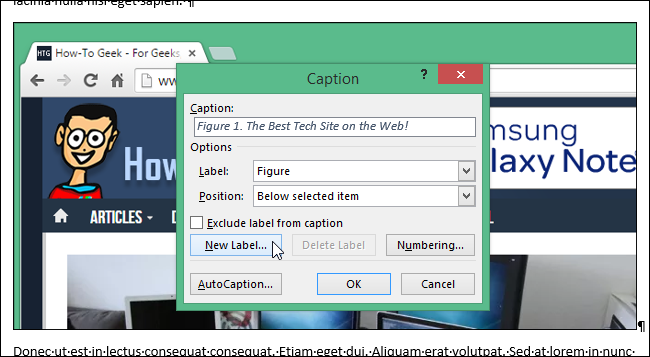
Εμφανίζεται το παράθυρο διαλόγου "Νέα ετικέτα". Εισαγάγετε την επιθυμητή ετικέτα στο πλαίσιο "Label" και κάντε κλικ στο "OK".

Η νέα προσαρμοσμένη ετικέτα προστίθεται στην ετικέτα "Label"αναπτυσσόμενη λίστα, η οποία επιλέχθηκε αμέσως και προστέθηκε στο πλαίσιο επεξεργασίας "Caption". Χρησιμοποιήστε την αναπτυσσόμενη λίστα "Θέση" για να καθορίσετε αν η λεζάντα θα εμφανίζεται πάνω ή κάτω από την εικόνα. Κάντε κλικ στο κουμπί "OK".
ΣΗΜΕΙΩΣΗ: Μπορείτε επίσης να προσθέσετε μια λεζάντα χωρίς ετικέτα, επιλέγοντας το πλαίσιο ελέγχου "Εξαίρεση ετικέτας από λεζάντα".

Η λεζάντα με την προσαρμοσμένη ετικέτα εισάγεται πάνω ή κάτω από την εικόνα.

Εάν δεν χρειάζεστε πλέον μια προσαρμοσμένη ετικέτα που έχετε προσθέσει στην αναπτυσσόμενη λίστα "Ετικέτα", μπορείτε να την καταργήσετε. Επιλέξτε την προσαρμοσμένη ετικέτα που θέλετε να καταργήσετε και κάντε κλικ στην επιλογή "Διαγραφή ετικέτας".

Η προσαρμοσμένη ετικέτα διαγράφεται αμέσως και επιλέγεται αυτόματα η προεπιλεγμένη ετικέτα. Κάντε κλικ στο κουμπί "Κλείσιμο".

ΣΗΜΕΙΩΣΗ: Αυτή η διαδικασία διαγράφει μόνο μια ετικέτα λεζάντας. Αν έχετε ήδη εισαγάγει μια λεζάντα, δεν διαγράφεται ακόμη και αν διαγράψετε την προσαρμοσμένη ετικέτα που χρησιμοποιήσατε κατά την προσθήκη μιας λεζάντας. Επίσης, μπορείτε να διαγράψετε μόνο προσαρμοσμένες ετικέτες, όχι τις ενσωματωμένες ετικέτες (Σχήμα, Πίνακας και Εξίσωση).